


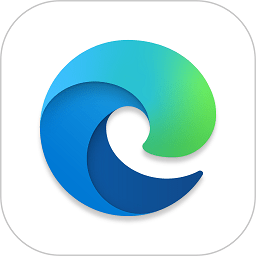
手机扫描下载
软件指数:5 分
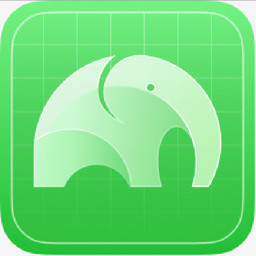 芯象导播软件电脑版771.2M应用软件
芯象导播软件电脑版771.2M应用软件
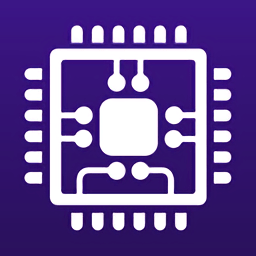 cpuz中文版破解版免费15.4M应用软件
cpuz中文版破解版免费15.4M应用软件
 太极观山听雨修仙电脑版199.7M应用软件
太极观山听雨修仙电脑版199.7M应用软件
 搞机助手电脑版11M应用软件
搞机助手电脑版11M应用软件
 皖政通pc端241M应用软件
皖政通pc端241M应用软件
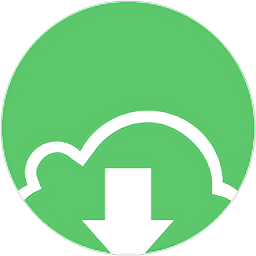 gopeed下载器电脑版27.8M应用软件
gopeed下载器电脑版27.8M应用软件
软件介绍软件截图相关版本网友评论下载地址
microsoft edge浏览器电脑版是由微软打造的一款专业浏览器软件。该浏览器可以通过自己独有的搜索引擎来搜索获取数据。该浏览器也算是ie浏览器的升级版。这个浏览器在win10及以上的电脑系统里都自带包含了。其不仅使用极为流畅,在搜索的过程中可以轻松获得自己需要的数据。
1、设计注重实用和极简主义
2、渲染引擎被称为EdgeHTML
3、支持内置Cortana语音功能
4、内置了阅读器、笔记和分享功能
5、Edge将支持现代浏览器功能,比如扩展
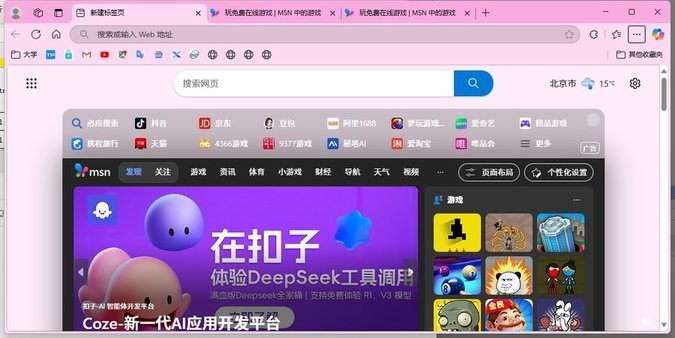
1、提高上网安全性
Microsoft Edge 具有内置的安全功能,可帮助保护您和您的亲人在线安全。
2、充分利用在线时间
Microsoft Edge 内置了集合、垂直选项卡和选项卡组等工具,可帮助您保持井井有条并充分利用在线时间。
3、获得更高的性能
Microsoft Edge 基于与 Chrome 相同的技术构建,具有额外的内置功能,可通过世界一流的性能和速度提升您的浏览体验,这些功能经过优化以最适合 Windows。
4、适合游戏玩家的卓越浏览器
了解使 Microsoft Edge 成为游戏玩家最佳浏览器的独特内置功能。
5、内置学习和辅助功能
Microsoft Edge 提供非常全面的一组内置网络学习和辅助功能工具,使用沉浸式阅读器可提高阅读理解能力,学生可以使用“大声朗读”功能像收听播客一样收听网页内容。
6、发现您在工作中的优势
使用快速、现代的 Microsoft Edge 浏览器和内置工具,帮助您保持专注和高效,从而结束您的工作日。
1、中心:将你所有的内容存于一处
将中心看作是 Microsoft Edge 存储你在 Web 上保存的内容和执行的操作的地方。 选择“中心”以查看你的收藏夹、阅读列表、浏览历史记录和当前的下载。
2、在 Web 上写入
Microsoft Edge 是唯一一款能够让你直接在网页上记笔记、书写、涂鸦和突出显示的浏览器。 Web 就是你生活的调色板 - 在屏幕上直接将几个秘密调料添加到食谱中以与你的业余厨师好友分享、与你的同事协作处理新的项目或者与你的孩子玩乐。
选择“做 Web 笔记”,以开始添加到你所在的页面。使用“笔”以借助触屏或鼠标写入、使用“突出显示”或使用“键入”来编写一个笔记。
3、让阅读始终伴你左右
只需选择“添加到收藏夹和阅读列表”、“阅读列表”,然后选择“添加”。 当你准备好阅读时,请转到“中心” ,然后选择“阅读列表”。
4、在地址栏中更快速地搜索
无需转到网站来搜索可爱企鹅的图片。 保持原位,并通过在方便的地址栏中输入搜索内容来节省时间。 你当场即可获得搜索建议、来自 Web 的搜索结果、你的浏览历史记录和收藏夹。
5、阅读时干扰更少
若要获得干净简洁的布局,请在地址栏中选择“阅读视图”,以适应你的心情 - 选择“更多”>“设置”。
6、强大组合:Cortana和Microsoft Edge
如同猫和视频的结合,有些内容组合在一起会更好。只有 Microsoft Edge 向你提供个人助理 (Cortana),在地址栏上即可找到。 她可帮助你更快且更轻松地执行操作 - 例如预订最佳用餐地点并提供一目了然的路线。
7、从 Cortana 获取解答
当你在 Web 上偶然发现一个你想要了解更多相关信息的主题时,Cortana 将化身为随时待命、无所不能、无所不知的个人助理。 突出显示感兴趣的字词或短语、长按(鼠标则右键单击)它,然后点击“询问 Cortana” , 她将会告诉你一切的相关信息。
在Win10预览版9926中,IE11浏览器已经拥有一部分斯巴达浏览器的特性,准确的说,可以开启新的斯巴达Edge渲染引擎。
就是打开Enable Experimental Web Platform Features(开启实验性网络平台特性)
1、打开IE11
2、在网页地址栏里输入about:flags(注意是英文冒号)
3、将“Experimental Web Platform Features”设置enabled(启用)
4、然后重启IE11浏览器
根据AnandTech,该渲染可能会不稳定,你也可以按照上述步骤,第三步选择Disabled(关闭),即可使用IE11旧的渲染引擎。
Ctrl + H:打开历史记录面板
Ctrl + G:打开阅读列表面板
Ctrl + I: 打开收藏夹列表面板(测试好像不起作用)
Ctrl + J :打开下载列表页面
Ctrl + D:将当前页面添加到收藏夹或阅读列表
Ctrl + E:在地址栏中执行搜索查询
Ctrl + F:在页面上查找
Ctrl + K:重复打开当前标签页
Ctrl + L或F4或Alt + D:选中地址栏内容
Ctrl + N:新建窗口
Ctrl + P:打印当前页面
Ctrl + R或F5:刷新当前页
Ctrl + T :新建标签页
Ctrl + W:关闭当前标签页
Ctrl + Shift + P:新建InPrivate(隐私)浏览窗口
Ctrl + Shift + R:进入阅读模式(需要网页提供支持)
Ctrl +1, 2, 3,…, 8:切换到指定序号的标签
Ctrl + 9:切换到最后一个标签
Ctrl +加号(+):页面缩放比例增加25%
Ctrl +减号(-):页面缩放比例减小25%
Ctrl + 0 : 重置页面缩放级别,恢复100%
Backspace回退键 或 Alt +方向左: 回退到上一页面
Alt +方向右:前进到下一页面
Esc:停止加载页面
Ctrl +鼠标左键单击:在新标签中打开链接
Ctrl + Tab :切换到下一个标签
Ctrl + Shift + Tab:切换到上一个标签
Ctrl + Shift +鼠标左键单击:在新标签页中打开链接,并导航至新标签页(测试窗打开后页面未加载)
Alt + Shift + click:在新窗口中打开链接(via: WindowsCentral)
1、点击选择右上角的“设置及更多”按钮。
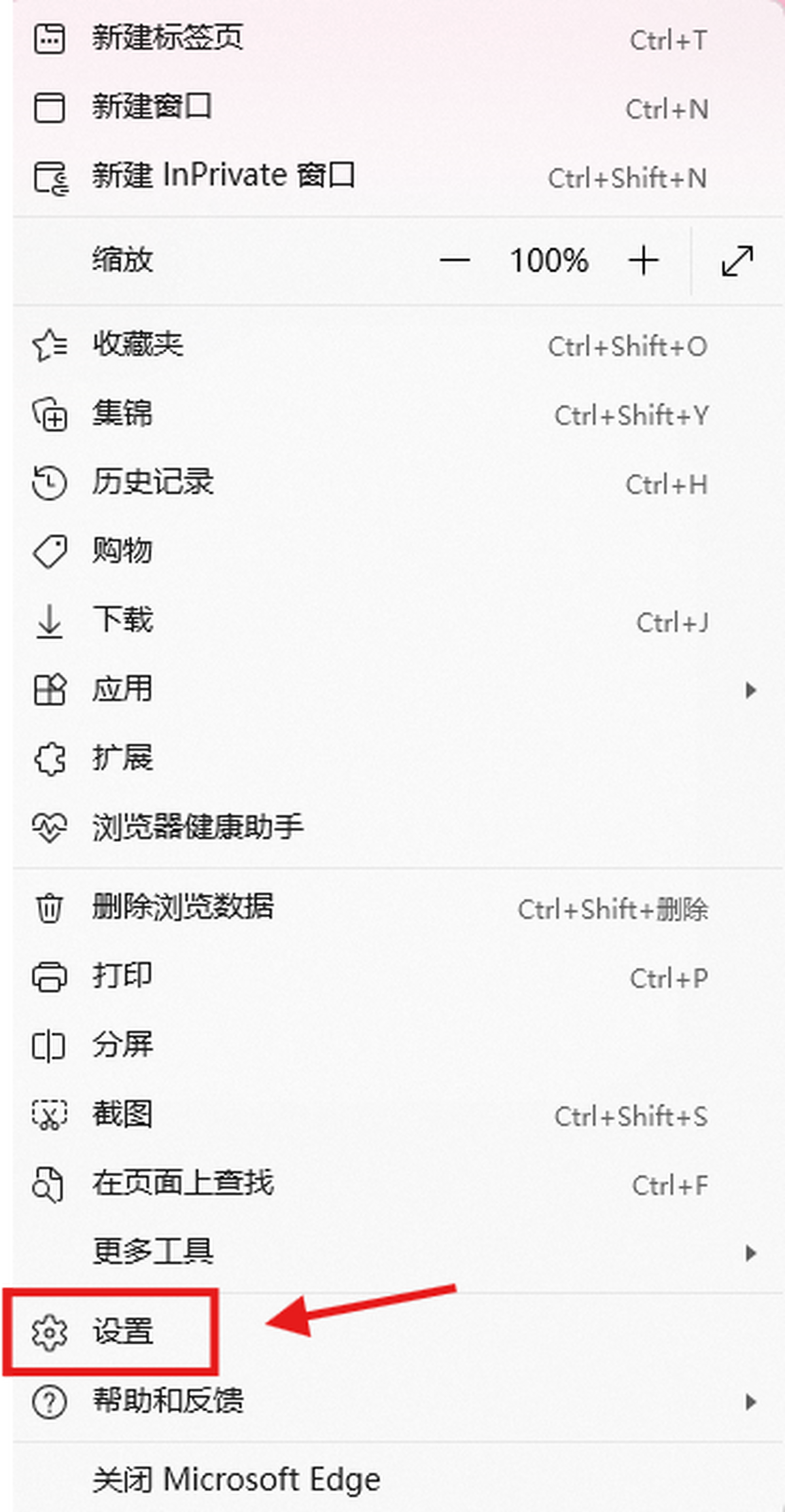
2、然后点击“隐私、搜索、服务”选项,在 “删除浏览数据 > 立即清除浏览数据”下,选择“ 选择要清除的内容”。
<img src="http://pic.xiazaicc.com/upload/2025-8/2025082510094526661.jpg" alt="Microsoft Edge浏览器删除浏览数据步骤"
3、在“时间范围”下,从下拉菜单中选择时间范围;选择要清除的浏览数据类型。例如,你可能希望删除浏览历史记录和 Cookie,但保留密码和表单填充数据。点击“立即清除”。
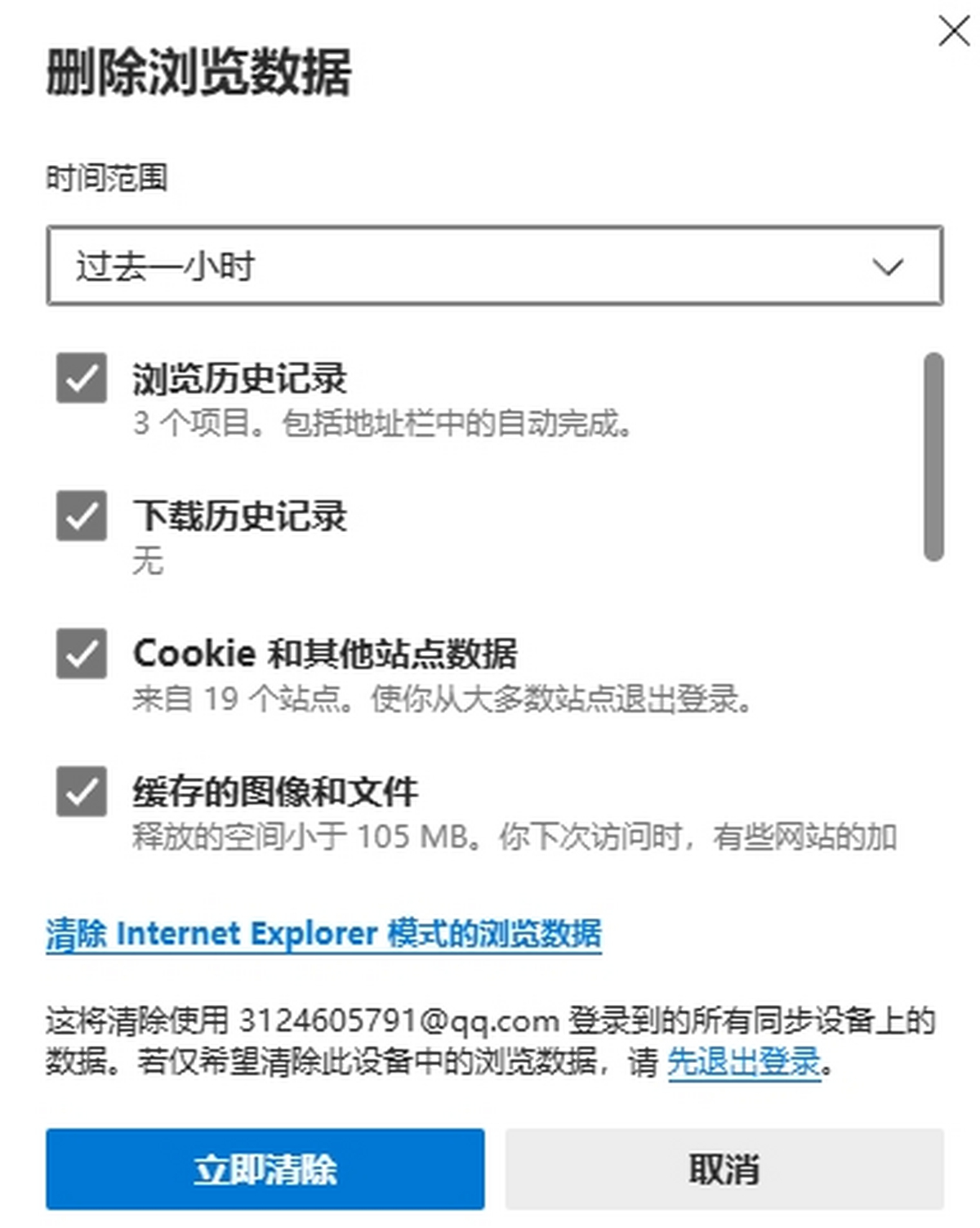
1、在 Edge 中,转到浏览器顶部的“设置及更多”。
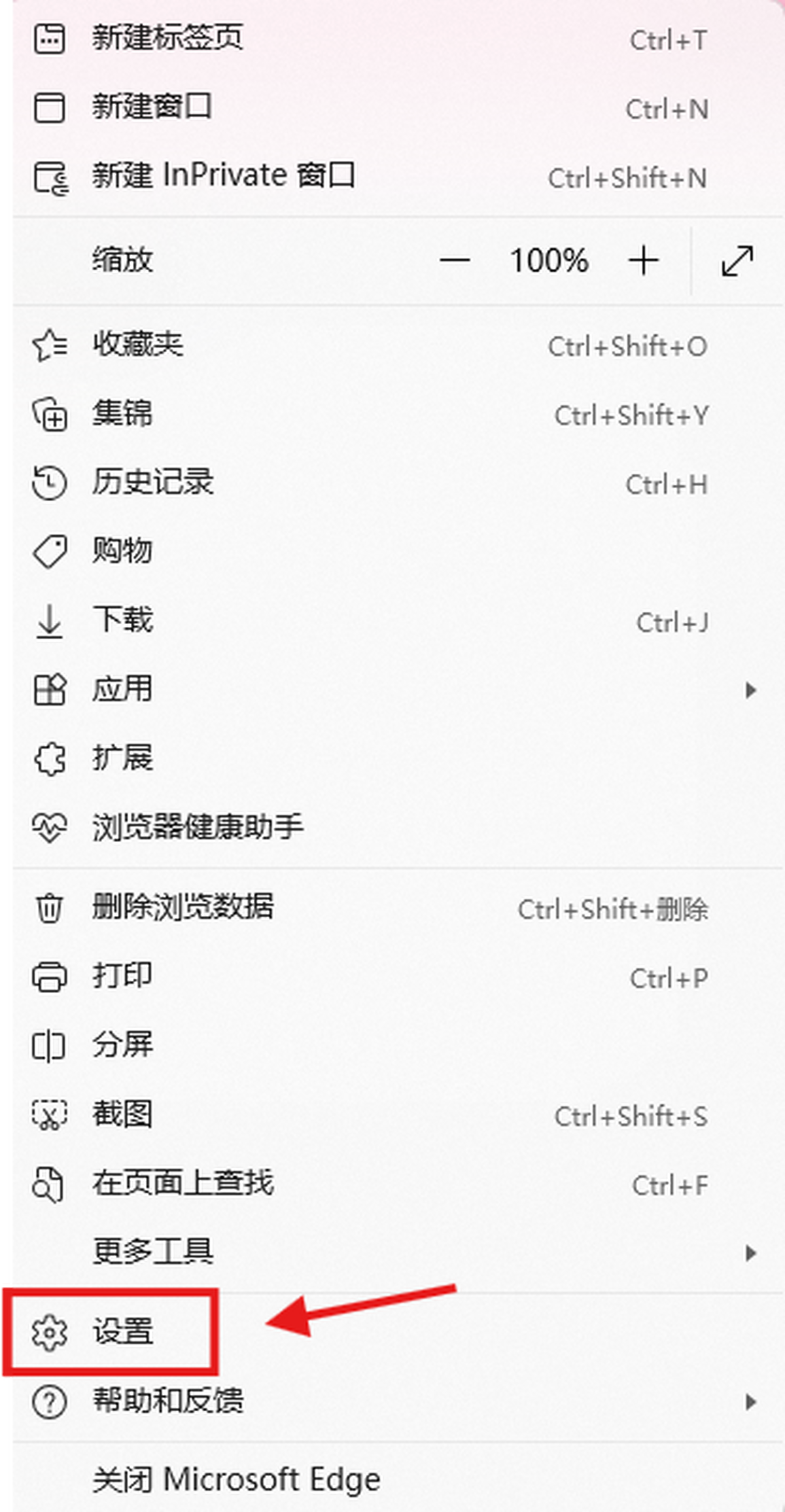
2、选择“设置” >“Cookies 和网站权限”。
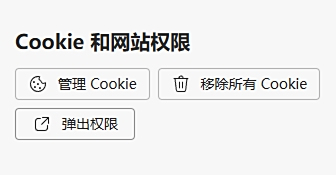
3、在“所有权限”下,选择“弹出窗口和重定向”。
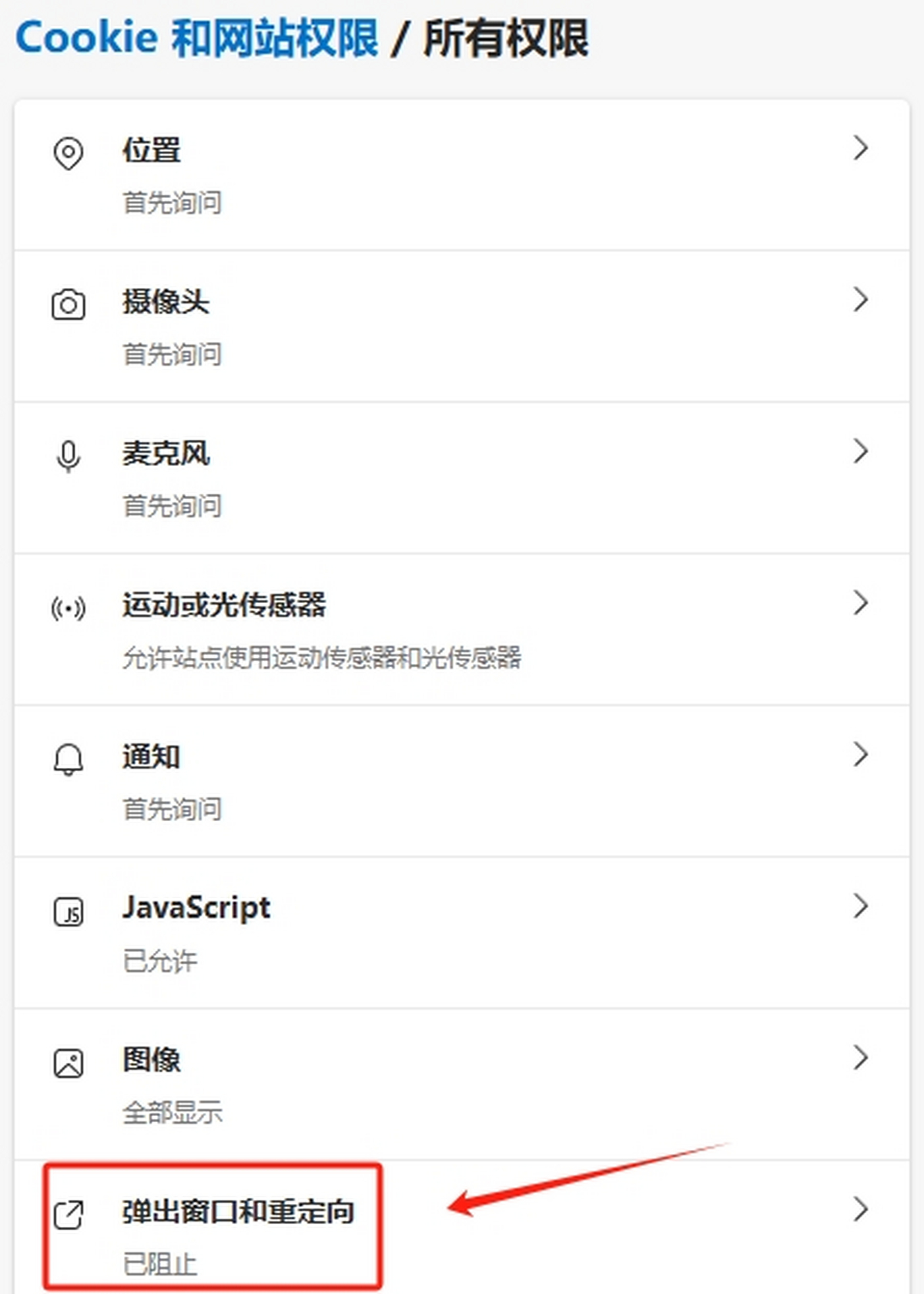
4、打开“阻止(推荐)”切换开关。
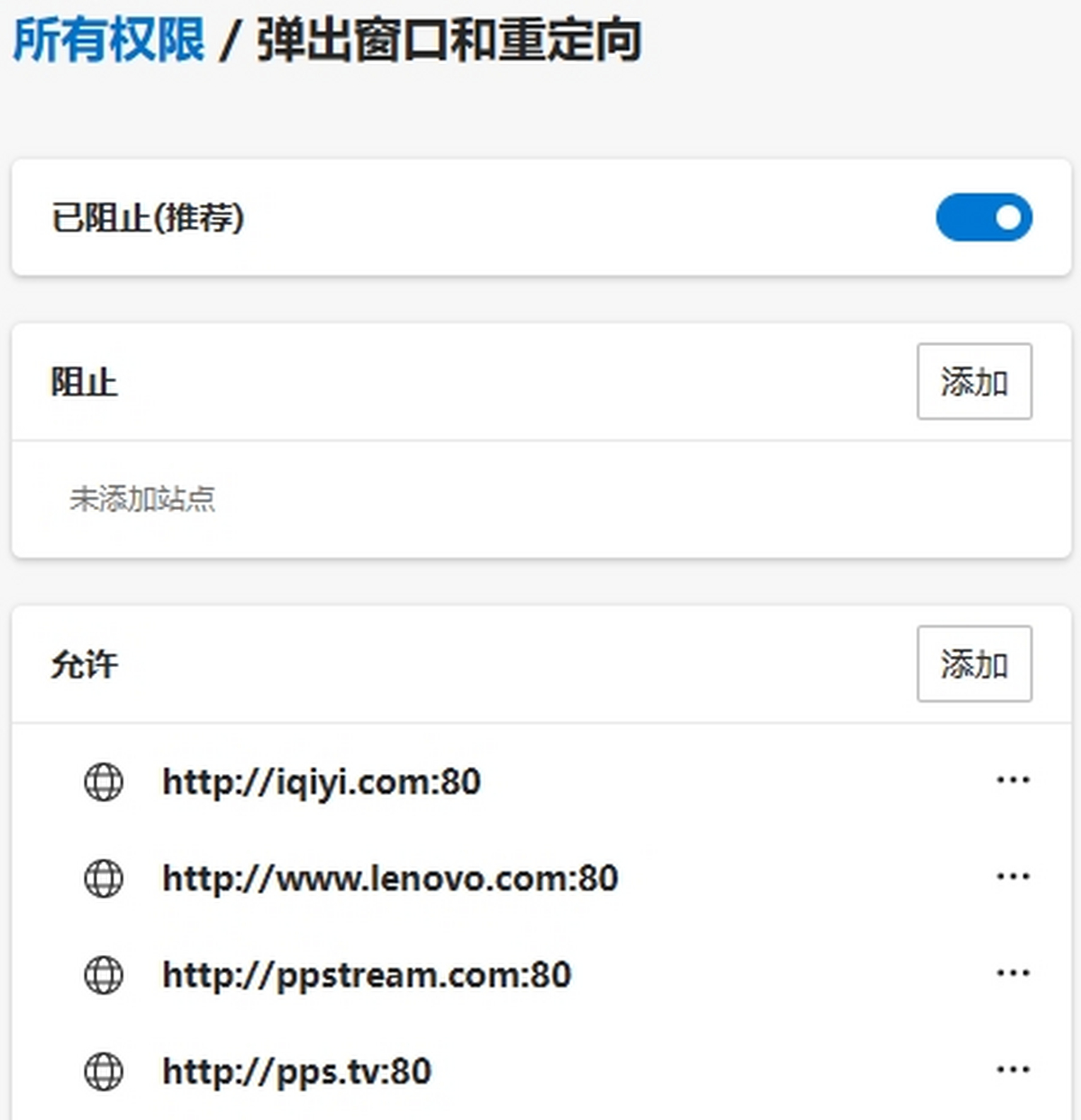
1、在 Microsoft Edge 中,选择浏览器地址栏右侧的“扩展”。
2、选择“ 获取 Microsoft Edge 的扩展”。
3、查找要添加的扩展,然后选择“获取”。
4、当系统显示扩展所需权限提示时,仔细查看权限,然后选择“添加扩展”(如果要继续)。
5、你将看到一条确认扩展已添加的最终提示。
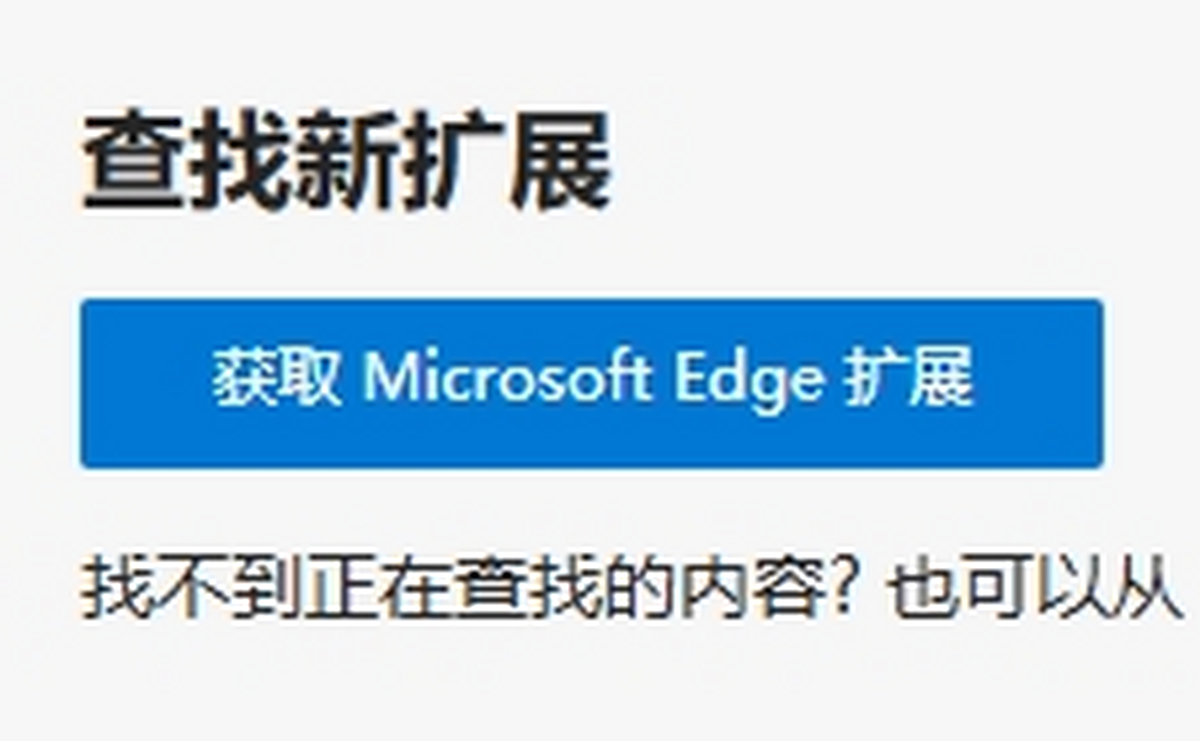
1、启动电脑端的edge浏览器,然后登录自己的账号,接着点击界面右上角的【...】图标,然后就可以看到【集锦】功能了,点击它。
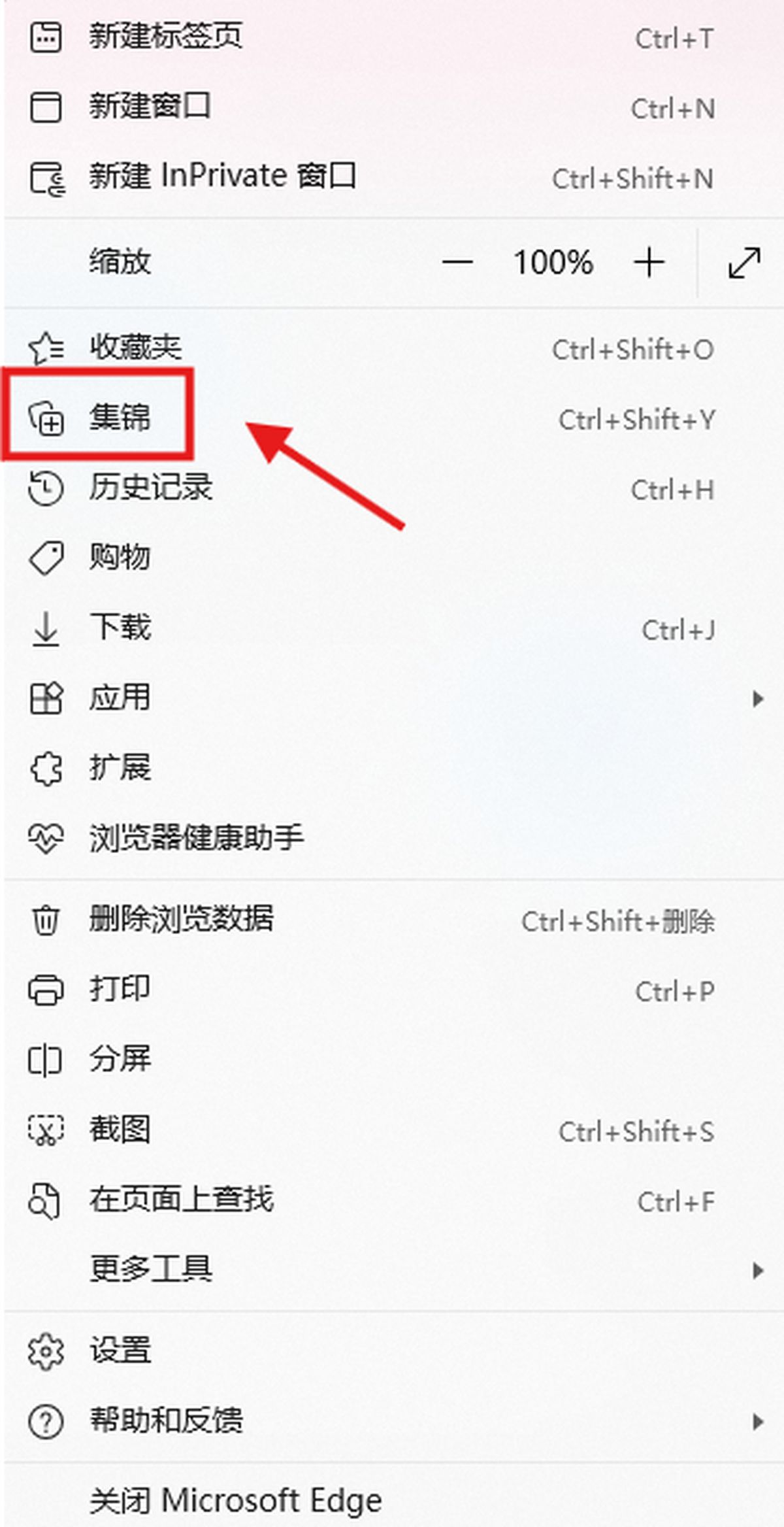
2、接着点击【创建新集锦】,然后为集锦取个名字。
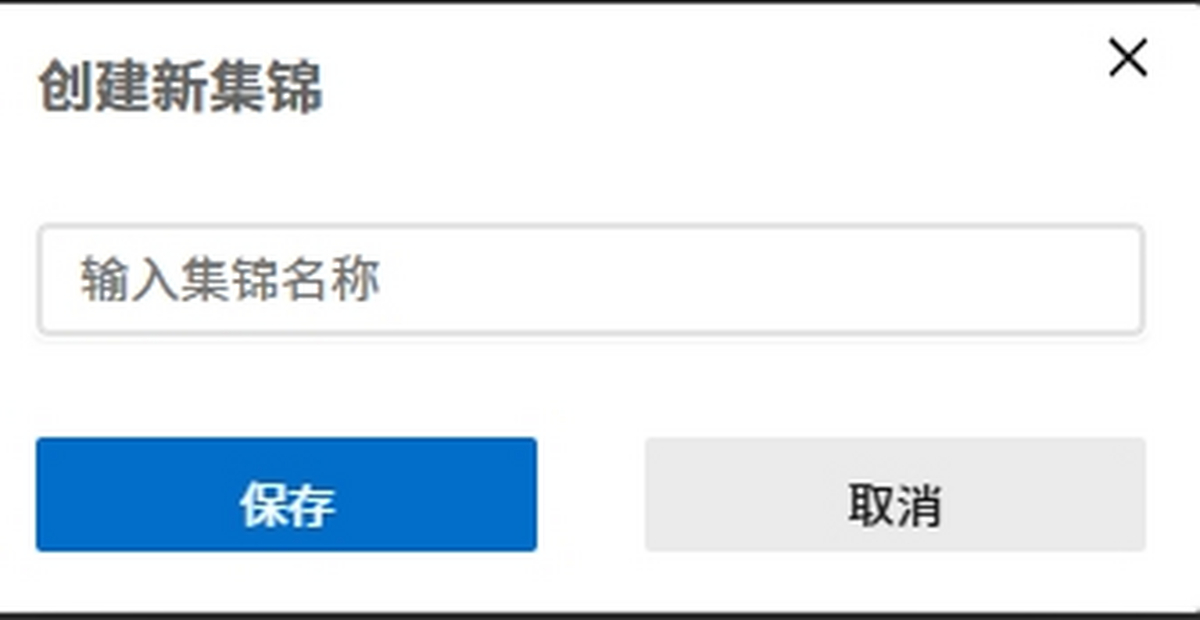
3、点击刚刚新建的集锦并进入,然后点击【添加当前页面】选项。
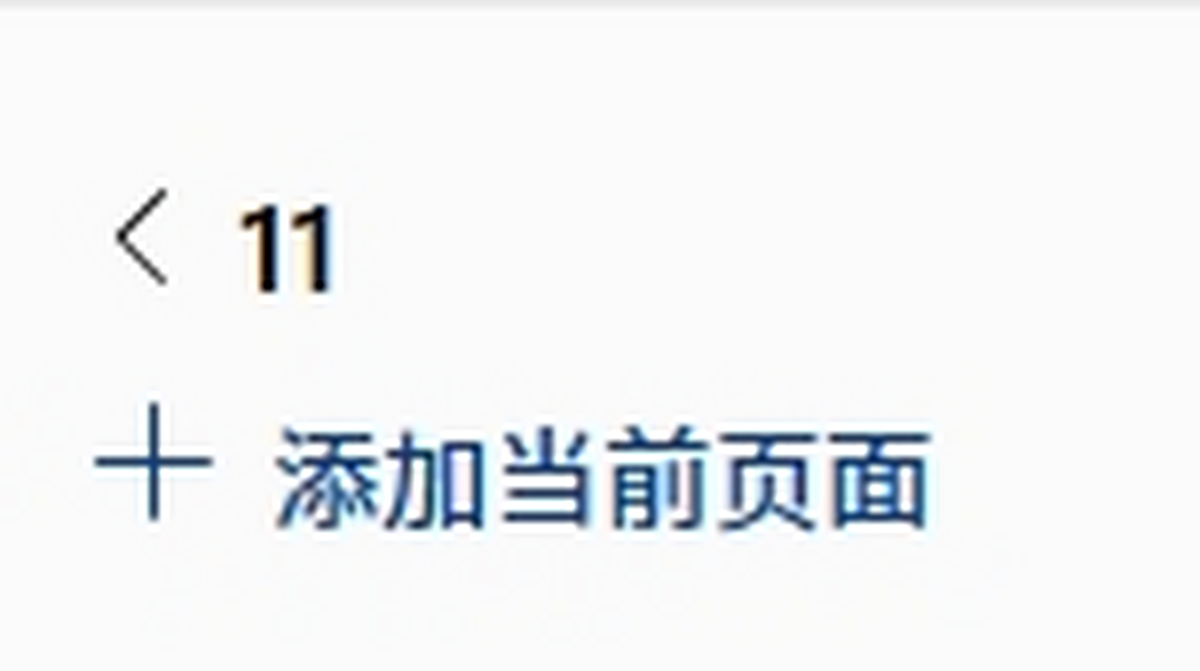
4、此时,我们就可以将正在浏览的网页加入到浏览器的集锦中了。
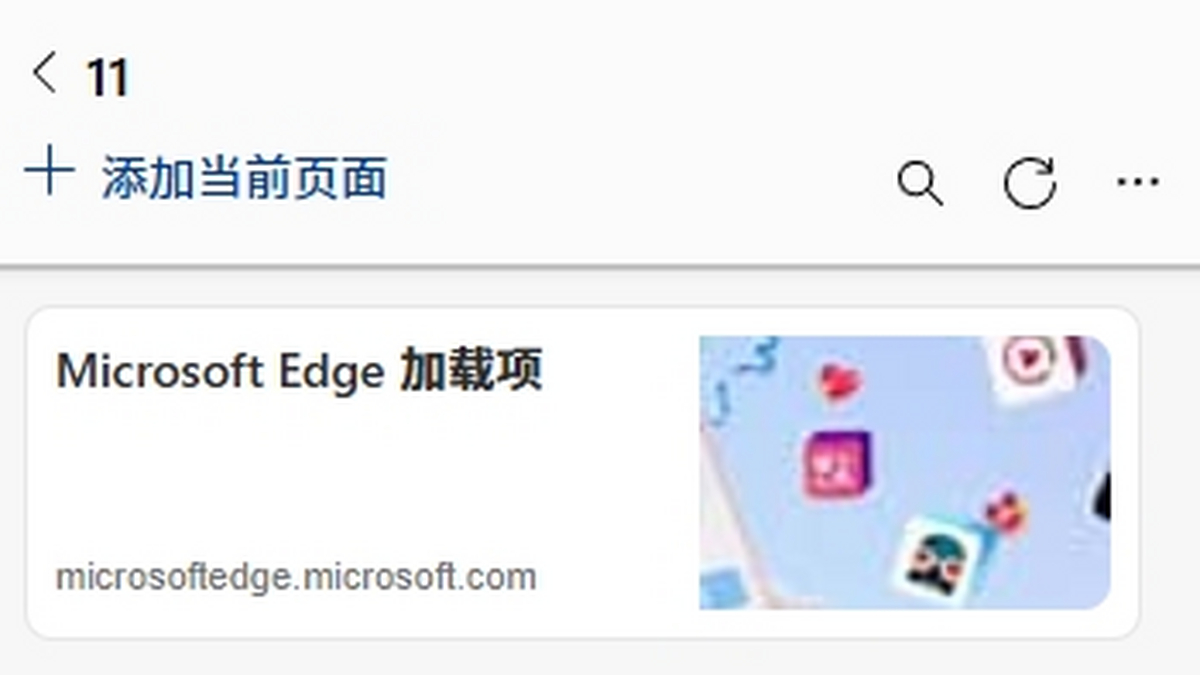
5、点击右上角三个点,选择【在项后添加备注】功能。
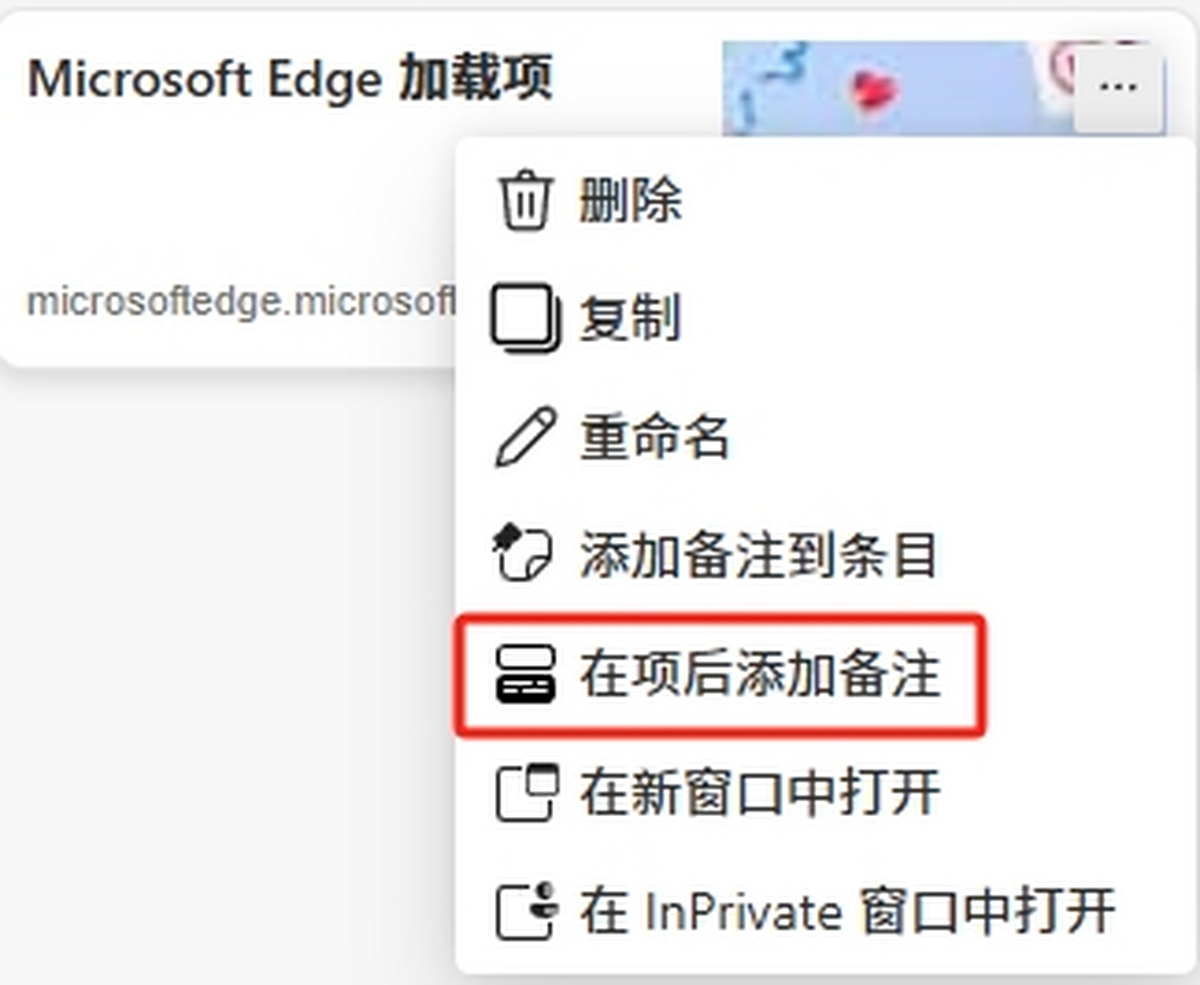
6、接着,在浏览器的便签界面中,添加想要备注的内容即可。
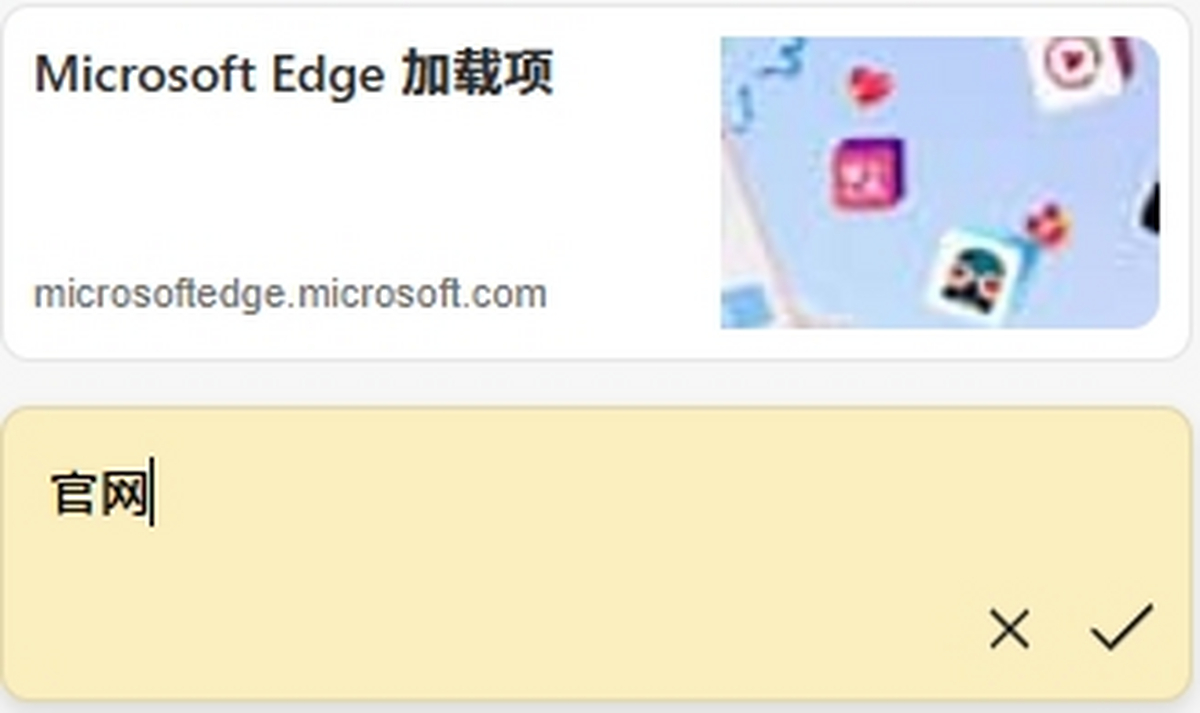
7、点击刚刚在集锦中添加的页面点击鼠标右键,此时我们可以对网页进行复制、删除、重命名等工作。
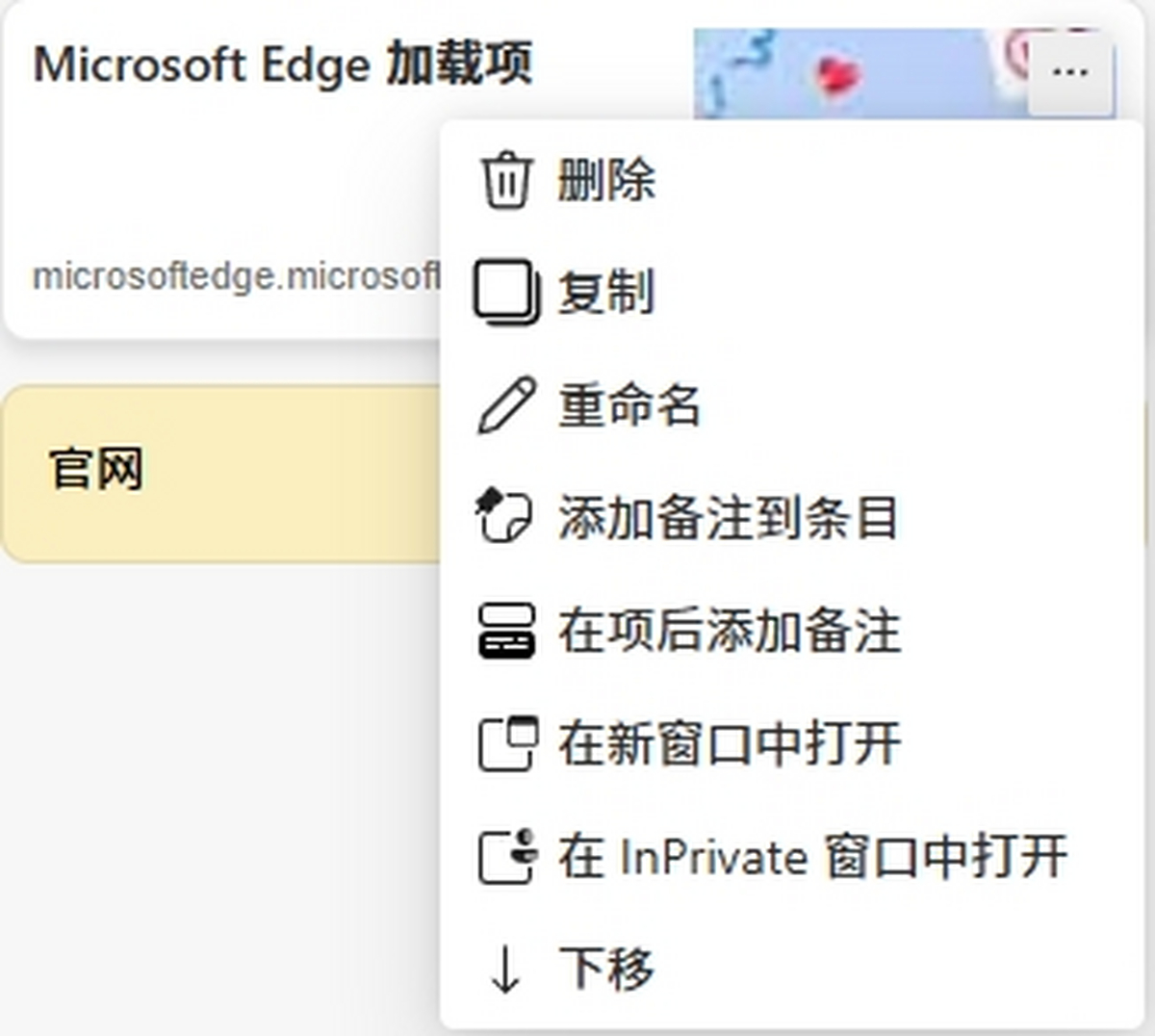
Win10 Edge打开网站显示此网站需要Internet Explorer
1、在Microsoft Edge的地址栏输入about:flags,回车。
2、开启开发者设置将“使用 Microsoft 兼容性列表”前面的选勾取消。
3、修改后需要重启浏览器,使更改生效。
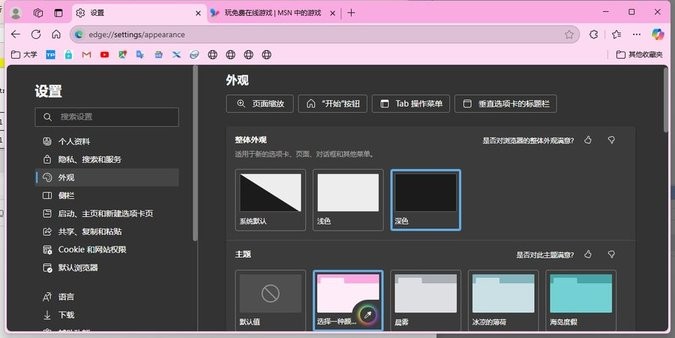
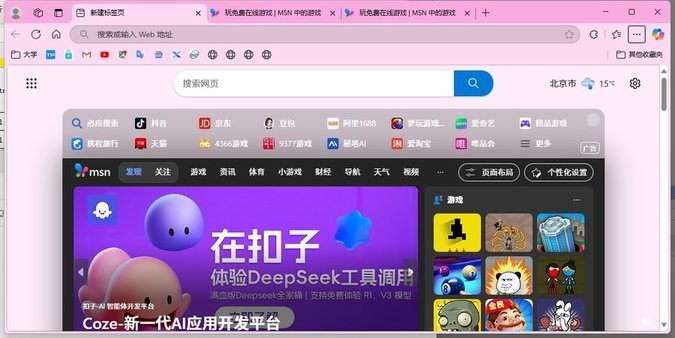
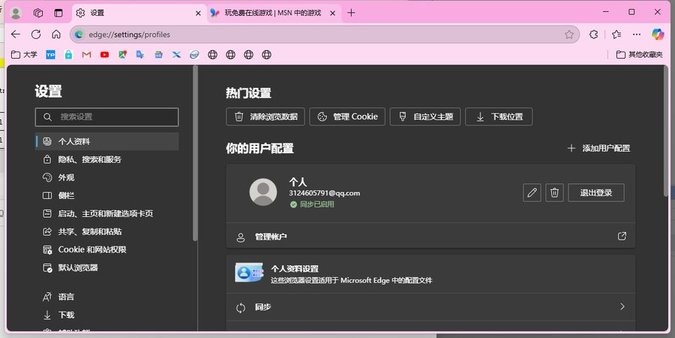
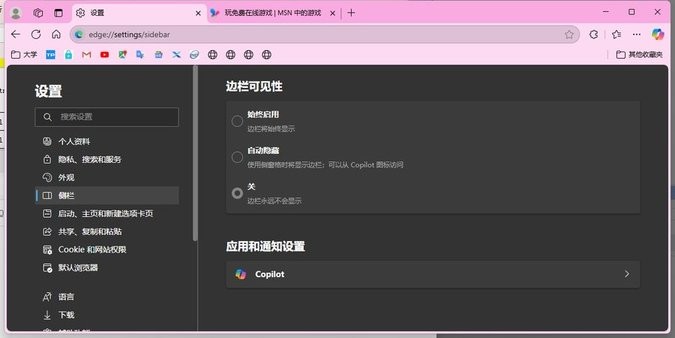
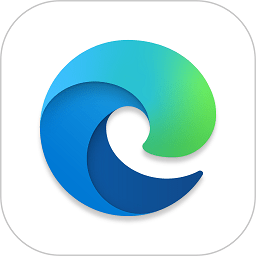 edge浏览器手机版
edge浏览器手机版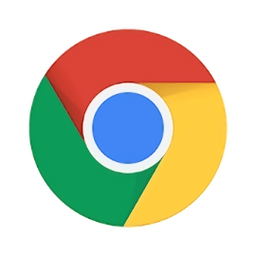 谷歌浏览器app
谷歌浏览器app 猎豹浏览器pc版
猎豹浏览器pc版 搜狗浏览器pc版安装包
搜狗浏览器pc版安装包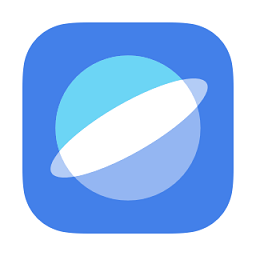 vivo浏览器官方正版
vivo浏览器官方正版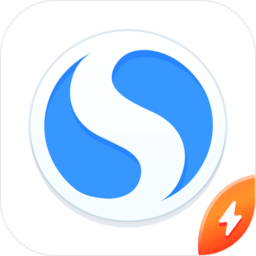 搜狗浏览器极速版官方安卓最新版
搜狗浏览器极速版官方安卓最新版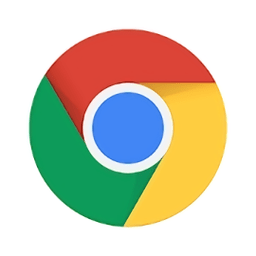 谷歌浏览器电脑版111.5M应用软件
谷歌浏览器电脑版111.5M应用软件
 享脉电脑版最新版187.2M应用软件
享脉电脑版最新版187.2M应用软件
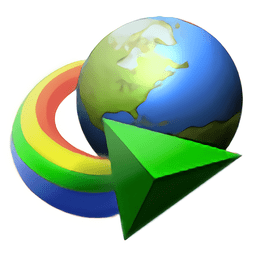 idm下载器电脑版9.4M应用软件
idm下载器电脑版9.4M应用软件
 winrar解压缩软件免费版3.7M应用软件
winrar解压缩软件免费版3.7M应用软件
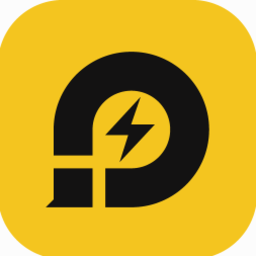 雷电模拟器最新版2025573.4M应用软件
雷电模拟器最新版2025573.4M应用软件
 迅雷影音播放器电脑版65.2M应用软件
迅雷影音播放器电脑版65.2M应用软件
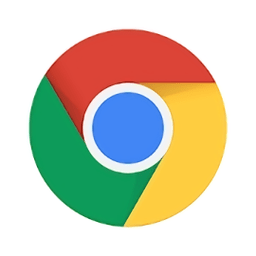 谷歌浏览器电脑版111.5M应用软件
谷歌浏览器电脑版111.5M应用软件
 享脉电脑版最新版187.2M应用软件
享脉电脑版最新版187.2M应用软件
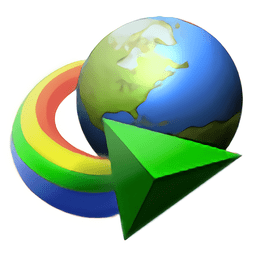 idm下载器电脑版9.4M应用软件
idm下载器电脑版9.4M应用软件
 winrar解压缩软件免费版3.7M应用软件
winrar解压缩软件免费版3.7M应用软件
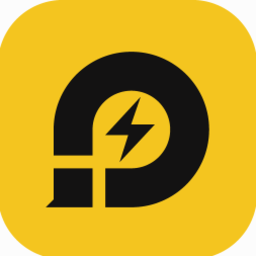 雷电模拟器最新版2025573.4M应用软件
雷电模拟器最新版2025573.4M应用软件
 迅雷影音播放器电脑版65.2M应用软件
迅雷影音播放器电脑版65.2M应用软件
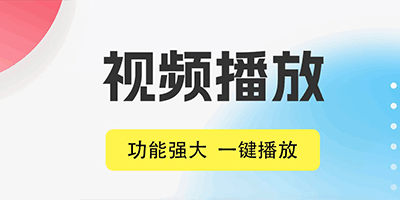 视频播放器
视频播放器 电脑装机必备
电脑装机必备 解压软件
解压软件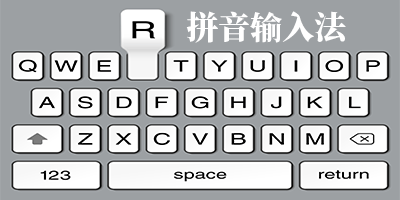 拼音输入法
拼音输入法 五笔输入法
五笔输入法